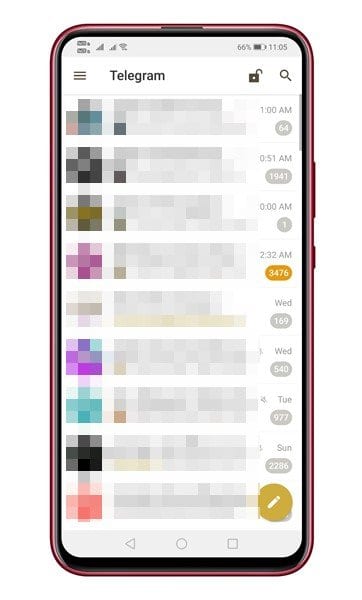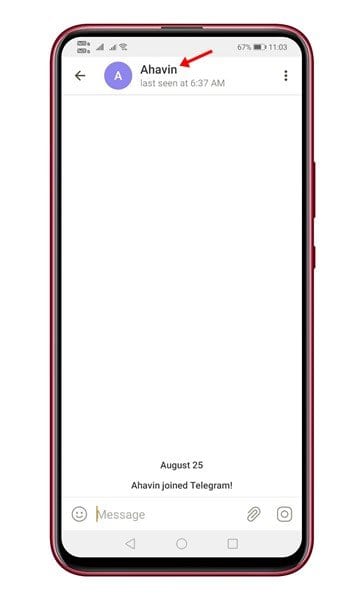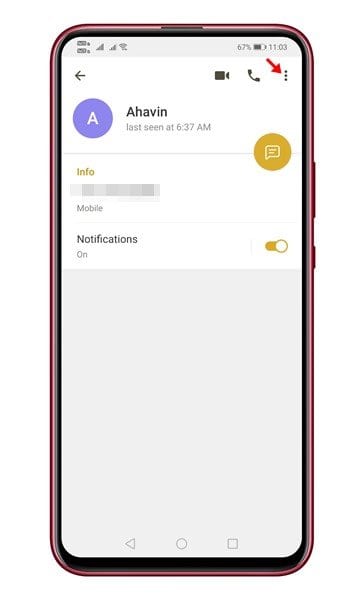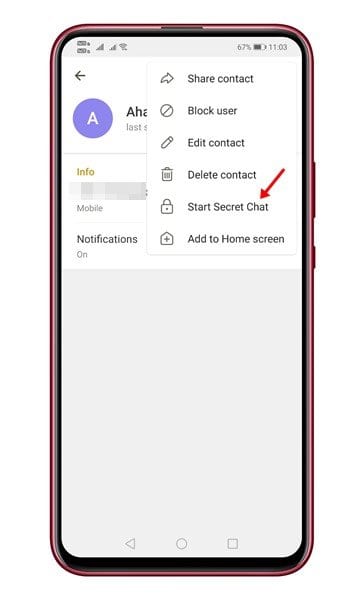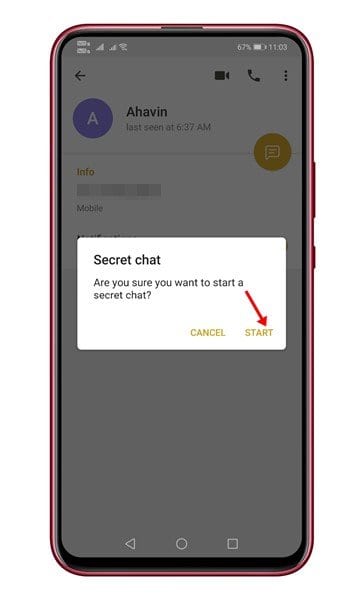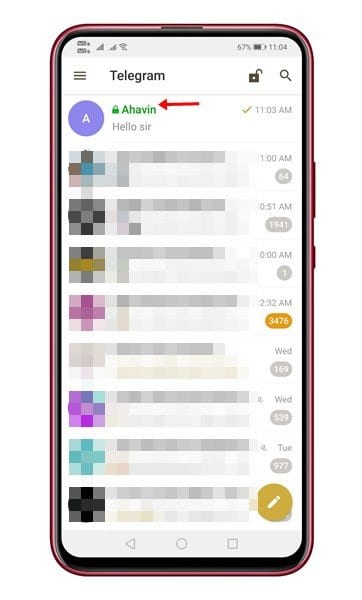ಟೆಲಿಗ್ರಾಮ್ನಲ್ಲಿ ಎನ್ಕ್ರಿಪ್ಟ್ ಮಾಡಿದ ರಹಸ್ಯ ಚಾಟ್ ಅನ್ನು ಪ್ರಾರಂಭಿಸಿ!
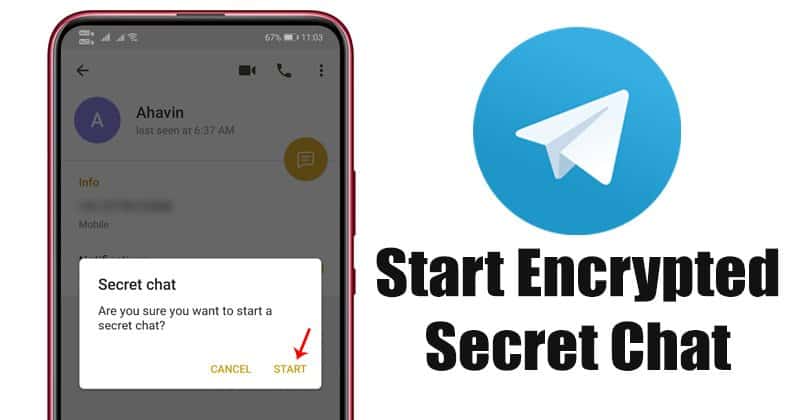
ಸರಿ, ನೀವು ಎಂದಾದರೂ ಟೆಲಿಗ್ರಾಮ್ ಅನ್ನು ಬಳಸಿದ್ದರೆ, ತ್ವರಿತ ಸಂದೇಶ ಕಳುಹಿಸುವ ಅಪ್ಲಿಕೇಶನ್ ಎಂಡ್-ಟು-ಎಂಡ್ ಎನ್ಕ್ರಿಪ್ಶನ್ ಅನ್ನು ಬೆಂಬಲಿಸುತ್ತದೆ ಎಂದು ನಿಮಗೆ ತಿಳಿದಿರಬಹುದು. ಆದಾಗ್ಯೂ, ಗೂಢಲಿಪೀಕರಣವು ರಹಸ್ಯ ಸಂಭಾಷಣೆಗಳಿಗೆ ಮಾತ್ರ ಸೀಮಿತವಾಗಿದೆ. ಇದರರ್ಥ ನೀವು ರಹಸ್ಯ ಚಾಟ್ಗಳ ಮೂಲಕ ವಿನಿಮಯ ಮಾಡಿಕೊಳ್ಳುವ ಸಂದೇಶಗಳನ್ನು ಮಾತ್ರ ಎನ್ಕ್ರಿಪ್ಟ್ ಮಾಡಲಾಗುತ್ತದೆ ಮತ್ತು ಸಾಮಾನ್ಯ ಚಾಟ್ಗಳು ಅಲ್ಲ.
ಸಾಮಾನ್ಯ ಚಾಟ್ಗಳಲ್ಲಿ, ನೀವು ಸರ್ವರ್-ಸೈಡ್ ಎನ್ಕ್ರಿಪ್ಶನ್ ಅನ್ನು ಮಾತ್ರ ಪಡೆಯುತ್ತೀರಿ, ಅದನ್ನು ಡಿಫಾಲ್ಟ್ ಆಗಿ ಸಕ್ರಿಯಗೊಳಿಸಲಾಗುತ್ತದೆ. ಟೆಲಿಗ್ರಾಮ್ ಪ್ರಕಾರ, ಟೆಲಿಗ್ರಾಮ್ ಸರ್ವರ್ನಲ್ಲಿರುವ ಎಲ್ಲಾ ಡೇಟಾವನ್ನು ಎನ್ಕ್ರಿಪ್ಟ್ ಮಾಡಲಾಗಿದೆ, ನಿಮ್ಮ ISP ಮತ್ತು ನಿಮ್ಮ ವೈಫೈ ರೂಟರ್ ಮತ್ತು ಇತರ ಮೂರನೇ ವ್ಯಕ್ತಿಗಳ ಪ್ರತಿಬಂಧದಿಂದ ನಿಮ್ಮನ್ನು ಸುರಕ್ಷಿತವಾಗಿರಿಸುತ್ತದೆ. ಆದಾಗ್ಯೂ, ಟೆಲಿಗ್ರಾಮ್ ಇನ್ನೂ ನಿಮ್ಮ ಡೇಟಾವನ್ನು ಪ್ರವೇಶಿಸಬಹುದು ಏಕೆಂದರೆ ಅದು ಅಂತ್ಯದಿಂದ ಕೊನೆಯವರೆಗೆ ಎನ್ಕ್ರಿಪ್ಟ್ ಆಗಿಲ್ಲ.
ನೀವು ಭದ್ರತೆಯನ್ನು ಹೆಚ್ಚಿಸಲು ಬಯಸಿದರೆ, ನಿಮಗೆ ಸರ್ವರ್-ಸೈಡ್ಗೆ ಬದಲಾಗಿ ಪೂರ್ಣ ಎನ್ಕ್ರಿಪ್ಶನ್ ಅಗತ್ಯವಿದೆ. ಸೀಕ್ರೆಟ್ ಚಾಟ್ ಎನ್ನುವುದು ಒಬ್ಬರಿಂದ ಒಬ್ಬರ ಸಂಭಾಷಣೆಗಾಗಿ ಮಾತ್ರ ಕಾರ್ಯನಿರ್ವಹಿಸುವ ವೈಶಿಷ್ಟ್ಯವಾಗಿದೆ ಮತ್ತು ಗುಂಪುಗಳಿಗೆ ಅಲ್ಲ. ವೈಶಿಷ್ಟ್ಯವು ಅಂತ್ಯದಿಂದ ಅಂತ್ಯದ ಎನ್ಕ್ರಿಪ್ಶನ್ ಅನ್ನು ಸಕ್ರಿಯಗೊಳಿಸುತ್ತದೆ ಅಲ್ಲಿ ಯಾರೂ (ಟೆಲಿಗ್ರಾಮ್ ಸೇರಿದಂತೆ) ನಿಮ್ಮ ಡೇಟಾವನ್ನು ಪ್ರವೇಶಿಸಲು ಸಾಧ್ಯವಿಲ್ಲ.
ಇದನ್ನೂ ಓದಿ: ಟೆಲಿಗ್ರಾಮ್ನಲ್ಲಿ XNUMX-ಹಂತದ ಪರಿಶೀಲನೆಯನ್ನು ಹೇಗೆ ಸಕ್ರಿಯಗೊಳಿಸುವುದು
ಟೆಲಿಗ್ರಾಮ್ನಲ್ಲಿ ಎಂಡ್-ಟು-ಎಂಡ್ ಎನ್ಕ್ರಿಪ್ಟ್ ಮಾಡಿದ “ರಹಸ್ಯ ಚಾಟ್” ಅನ್ನು ಪ್ರಾರಂಭಿಸಲು ಕ್ರಮಗಳು
ಈ ಲೇಖನದಲ್ಲಿ, ಆಂಡ್ರಾಯ್ಡ್ನಲ್ಲಿ ಟೆಲಿಗ್ರಾಮ್ ಮೆಸೆಂಜರ್ನಲ್ಲಿ ಎನ್ಕ್ರಿಪ್ಟ್ ಮಾಡಿದ ರಹಸ್ಯ ಚಾಟ್ ಅನ್ನು ಹೇಗೆ ಪ್ರಾರಂಭಿಸುವುದು ಎಂಬುದರ ಕುರಿತು ನಾವು ಹಂತ-ಹಂತದ ಮಾರ್ಗದರ್ಶಿಯನ್ನು ಹಂಚಿಕೊಳ್ಳಲಿದ್ದೇವೆ. ಪರಿಶೀಲಿಸೋಣ.
ಹಂತ 1. ಮೊದಲ ಮತ್ತು ಅಗ್ರಗಣ್ಯ , ನಿಮ್ಮ Android ಸ್ಮಾರ್ಟ್ಫೋನ್ನಲ್ಲಿ ಟೆಲಿಗ್ರಾಮ್ ತೆರೆಯಿರಿ .
ಹಂತ 2. ಈಗ ನೀವು ರಹಸ್ಯ ಚಾಟ್ ಪ್ರಾರಂಭಿಸಲು ಬಯಸುವ ಸಂಪರ್ಕವನ್ನು ಆಯ್ಕೆಮಾಡಿ.
ಹಂತ 3. ನಂತರ, ಮೇಲಿನಿಂದ ಸಂಪರ್ಕದ ಹೆಸರಿನ ಮೇಲೆ ಕ್ಲಿಕ್ ಮಾಡಿ .
ಹಂತ 4. ಇದೀಗ ಮೂರು ಚುಕ್ಕೆಗಳ ಮೇಲೆ ಕ್ಲಿಕ್ ಮಾಡಿ ಮೆನು ತೆರೆಯಲು.
ಹಂತ 5. ಕಾಣಿಸಿಕೊಳ್ಳುವ ಮೆನುವಿನಿಂದ, ಒಂದು ಆಯ್ಕೆಯನ್ನು ಆರಿಸಿ "ರಹಸ್ಯ ಸಂಭಾಷಣೆಯನ್ನು ಪ್ರಾರಂಭಿಸಿ" .
ಹಂತ 6. ದೃಢೀಕರಣ ಪಾಪ್-ಅಪ್ ವಿಂಡೋದಲ್ಲಿ, ಬಟನ್ ಕ್ಲಿಕ್ ಮಾಡಿ "ಪ್ರಾರಂಭ".
ಹಂತ 7. ಸೀಕ್ರೆಟ್ ಚಾಟ್ ಸಂಭಾಷಣೆಯು ನಿಮ್ಮ ಟೆಲಿಗ್ರಾಮ್ ಚಾಟ್ ಪಟ್ಟಿಯಲ್ಲಿ ಪ್ರತ್ಯೇಕವಾಗಿ ಕಾಣಿಸುತ್ತದೆ. ಇದು ರಹಸ್ಯ ಸಂಭಾಷಣೆಗಳಿಗಾಗಿ ಇರುತ್ತದೆ ಬಳಕೆದಾರರ ಹೆಸರಿನ ಪಕ್ಕದಲ್ಲಿರುವ ಲಾಕ್ ಐಕಾನ್ .
ಪ್ರಮುಖ: ರಹಸ್ಯ ಚಾಟ್ನಲ್ಲಿ ಕಳುಹಿಸಲಾದ ಸಂದೇಶಗಳನ್ನು ಫಾರ್ವರ್ಡ್ ಮಾಡಲಾಗುವುದಿಲ್ಲ. ಅಲ್ಲದೆ, ನೀವು ಸ್ಕ್ರೀನ್ಶಾಟ್ ತೆಗೆದುಕೊಂಡರೆ, ಸ್ವೀಕರಿಸುವವರಿಗೆ ಸೂಚನೆ ನೀಡಲಾಗುತ್ತದೆ. ರಹಸ್ಯ ಚಾಟ್ನಲ್ಲಿ ಸಂದೇಶವನ್ನು ಅಳಿಸಿದಾಗ, ಅದು ಬಳಕೆದಾರರಿಬ್ಬರಿಗೂ ಅಳಿಸಲ್ಪಡುತ್ತದೆ.
ಇದು! ನಾನು ಮುಗಿಸಿದ್ದೇನೆ. ನೀವು ಟೆಲಿಗ್ರಾಮ್ನಲ್ಲಿ ಎನ್ಕ್ರಿಪ್ಟ್ ಮಾಡಿದ ರಹಸ್ಯ ಚಾಟ್ ಅನ್ನು ಹೇಗೆ ಪ್ರಾರಂಭಿಸಬಹುದು.
ಆದ್ದರಿಂದ, ಈ ಲೇಖನವು ಟೆಲಿಗ್ರಾಮ್ನಲ್ಲಿ ಎನ್ಕ್ರಿಪ್ಟ್ ಮಾಡಿದ ರಹಸ್ಯ ಚಾಟ್ ಅನ್ನು ಹೇಗೆ ಪ್ರಾರಂಭಿಸುವುದು ಎಂಬುದರ ಕುರಿತು. ಈ ಲೇಖನವು ನಿಮಗೆ ಸಹಾಯ ಮಾಡಿದೆ ಎಂದು ಭಾವಿಸುತ್ತೇವೆ! ದಯವಿಟ್ಟು ನಿಮ್ಮ ಸ್ನೇಹಿತರೊಂದಿಗೆ ಕೂಡ ಹಂಚಿಕೊಳ್ಳಿ. ಇದರ ಬಗ್ಗೆ ನಿಮಗೆ ಯಾವುದೇ ಅನುಮಾನಗಳಿದ್ದರೆ, ಕೆಳಗಿನ ಕಾಮೆಂಟ್ ಬಾಕ್ಸ್ನಲ್ಲಿ ನಮಗೆ ತಿಳಿಸಿ.